Jak změnit počáteční číslo stránky v aplikaci Excel 2013
Výchozí chování pro číslování stránek v aplikaci Excel 2013 je očíslovat první stránku tabulky jako „1“ a potom toto číslo dále zvyšovat pro každou následující stránku tabulky. Možná však pracujete na tabulce s týmem lidí nebo ji zahrnete do dokumentu, který již před zobrazením tabulky obsahuje několik stránek. V těchto situacích může být začátek od čísla stránky „1“ pro vaše čtenáře matoucí.
Naštěstí máte možnost změnit počáteční číslo stránky v aplikaci Excel 2013 na libovolné číslo, které potřebujete. Náš průvodce níže vám ukáže, kde najít a použít toto nastavení.
Změna počátečního čísla stránky v aplikaci Excel 2013
Kroky v tomto článku předpokládají, že jste již přidali čísla stránek do listu, který tisknete v aplikaci Excel 2013, a že chcete, aby první číslovaná stránka začala číslem jiným než „1“.
- Otevřete svůj list v aplikaci Excel 2013.
- Klikněte na kartu Rozvržení stránky v horní části okna.
- Klepněte na malé tlačítko Nastavení stránky v pravém dolním rohu sekce Nastavení stránky na pásu karet.
- Klepněte do pole První číslo stránky v dolní části okna a zadejte číslo, které chcete zobrazit jako číslo stránky na první stránce vytištěné tabulky. Poté můžete klepnutím na tlačítko OK v dolní části okna použít změny.

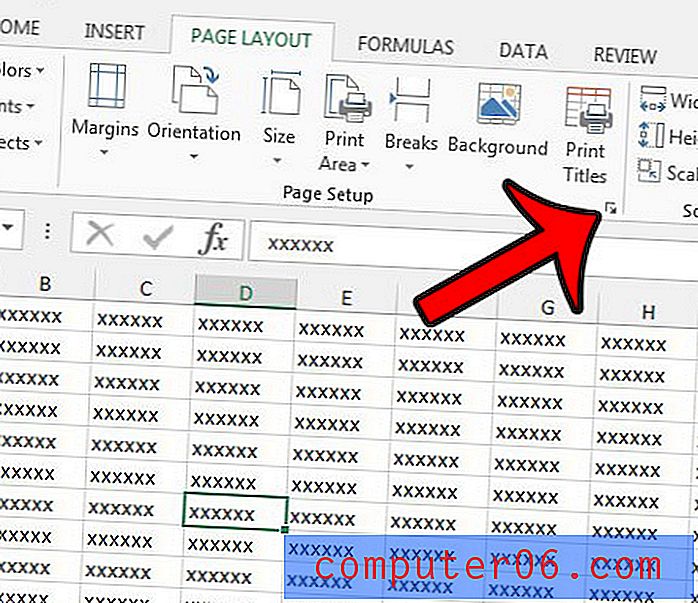
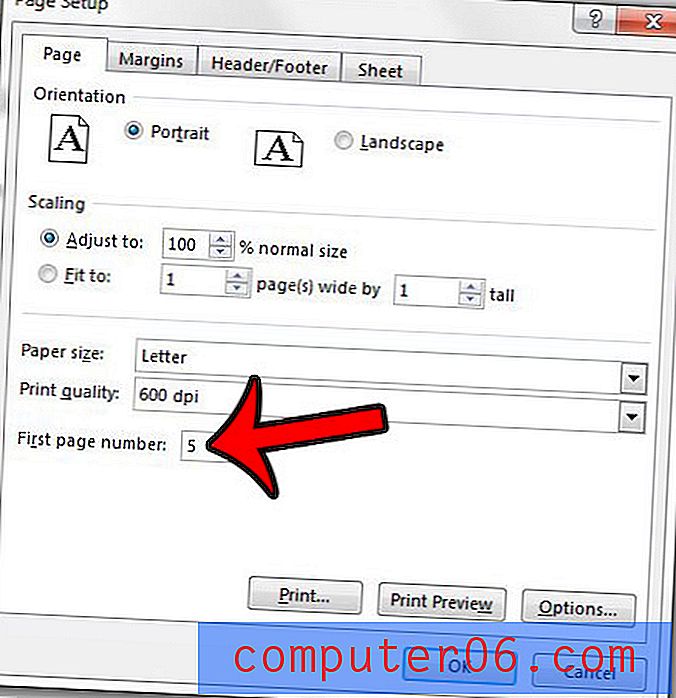
Nyní, když tisknete tabulku, bude první stránka obsahovat číslo stránky, které jste právě zadali, bez ohledu na to, která stránka je ve vašem pracovním listu. Každá následující stránka se zvýší na základě zadaného čísla. Například jsem do výše uvedeného obrázku zadal „5“, takže druhá stránka tabulky by měla být „6“ a tak dále.
Je v tabulce záhlaví nebo zápatí, které nepotřebujete? Naučte se, jak odstranit záhlaví nebo zápatí v aplikaci Excel 2013 a odstranit všechny informace, které se zobrazují na každé stránce tištěné tabulky.



